このQ&Aは、Windows ストアアプリのInternet Explorer 11向けのものです。
その他のブラウザーをお使いの場合は、次のQ&Aをご覧ください。 ホームページを印刷する方法を教えてください。
ホームページを印刷する方法を教えてください。
Q&Aナンバー【0010-2746】更新日:2018年6月9日
このページをブックマークする(ログイン中のみ利用可)
[Internet Explorer 11] Windows ストアアプリでホームページを印刷する方法を教えてください。
| 対象機種 | すべて |
|---|---|
| 対象OS |
|
 質問
質問
Windows ストアアプリのInternet Explorer 11で、ホームページを印刷する方法を教えてください。
 回答
回答
チャームの「デバイス」から印刷します。
Windows ストア アプリとは、Windows 8.1/8で使用できるアプリケーションです。
ご案内
次の手順で、ホームページを印刷します。
- スタート画面の「Internet Explorer」タイルをクリックします。
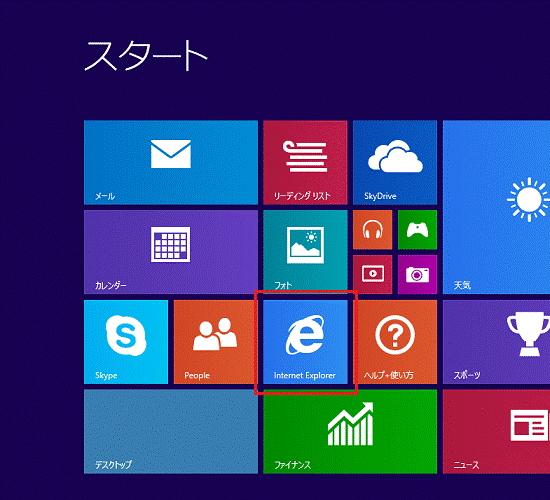 アドバイス
アドバイスデスクトップの場合は、画面の右下にマウスポインターを移動し、チャームが表示されたら「スタート」をクリックして、手順1.を操作します。
- Internet Explorer が起動します。
印刷したいホームページを表示します。 - 画面の右下の角に、マウスポインターを移動します。
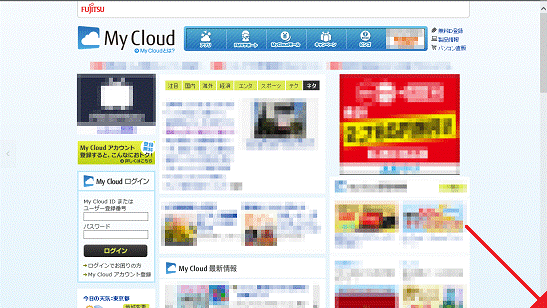
- チャームが表示されます。
「デバイス」をクリックします。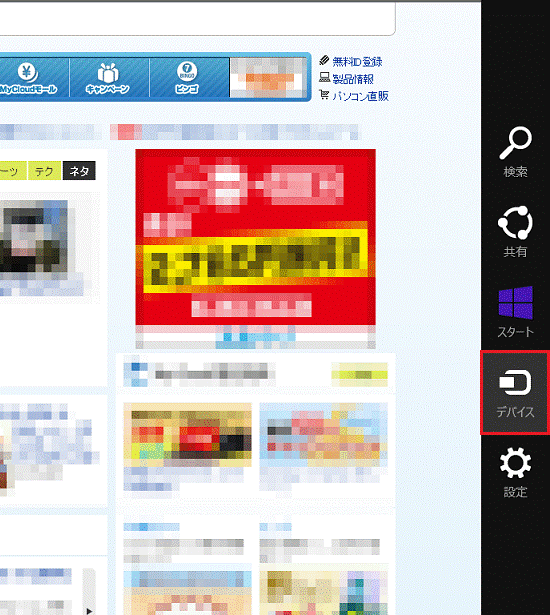
- 「印刷」をクリックします。
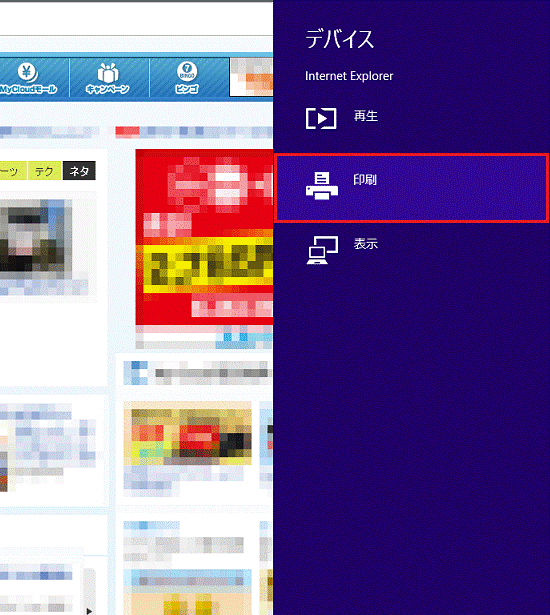
- 印刷に使用するプリンターをクリックします。
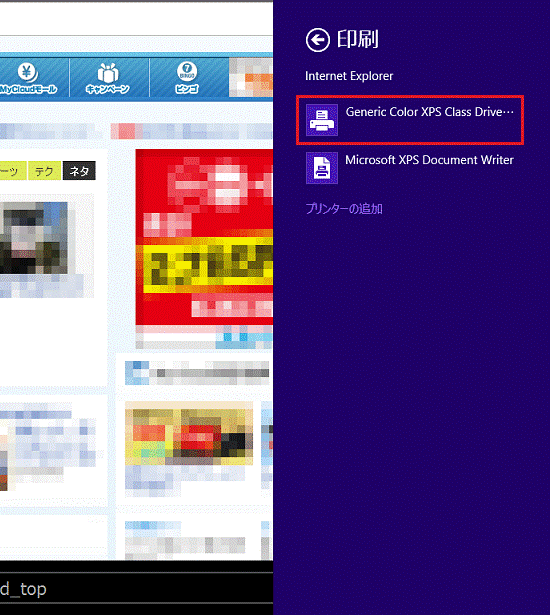
- 「印刷の向き」や「部数」などを、お好みで設定します。
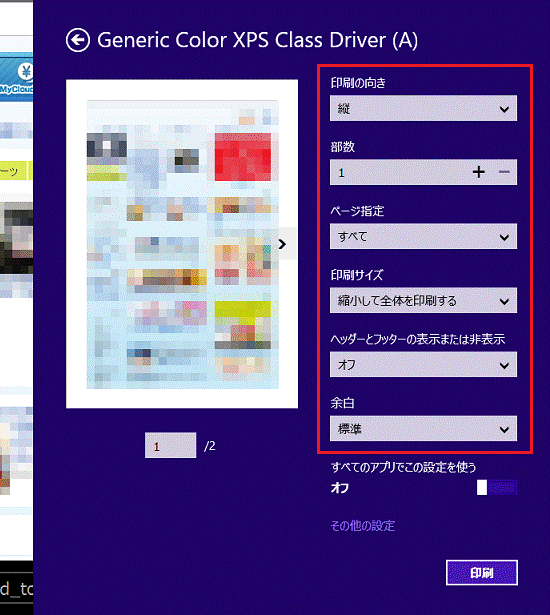 アドバイス
アドバイス「ページ指定」で設定できる主な項目は、次のとおりです。
- すべて
表示しているホームページの内容をすべて印刷します。 - 現在のページ
印刷のプレビューで現在表示しているページだけを印刷します。 - ページ範囲
印刷するページを、お好みで設定できます。 - 選択した部分
手順3.の操作をする前に、印刷したい範囲をドラッグ操作(マウスのボタンを押したままマウスを動かし、マウスポインターを目的の場所に移動させる操作)で選択している場合に表示されます。
選択した部分だけが印刷されます。
- すべて
- 「印刷」ボタンをクリックします。
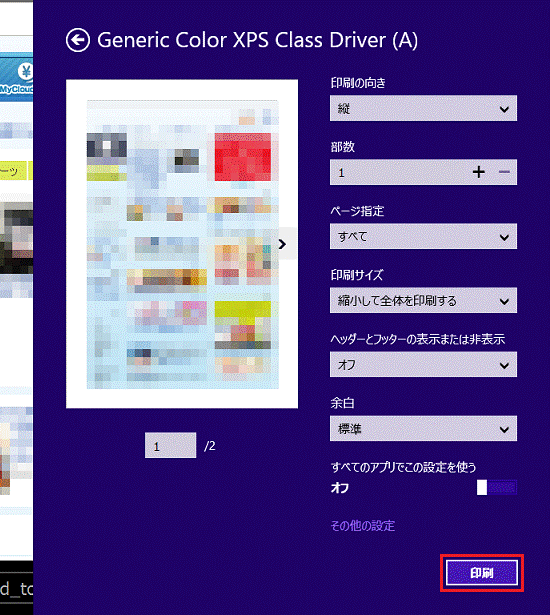
ホームページが印刷されます。アドバイス「その他の設定」をクリックすると、より詳細な項目を設定できます。
設定できる内容は、お使いのプリンターやドライバーによって異なります。



